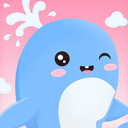懒人的BLFS(X+XFce4)
时间:2007-04-09
来源:互联网
引言
玩电脑,懒其实是一种美德!
你不要感到奇怪!因为,
如果你象一个泥水匠堆砌墙壁一样,辛苦地输入命令,
等你把命令输好了,LFS/BLFS收工时,春天都过去了!
那么就是电脑在玩你了!你应当让机器自动地为你干更多的累活。
LFS做完了,LINUX只是一个基本系统而已,还不能满足我们的需要。
下面是俺的BLFS工程简单装上X和XFce4的过程。仅当抛砖引玉!
方法:
把下面所有的软件包都下载好了以后,
按照编号写好脚本文件,
将脚本文件和软件包放在一个文件夹里面。
利用LiveCD将所有下载好的软件包和脚本文件加载进入LFS系统。
然后,重新启动电脑进入LFS,
到该文件目录里面,
将所有脚本的属性设置为可执行,例如:
chmod +x 01libpng-1.2.12
./01libpng-1.2.12
机器就自动给你安装软件包了!
俺的LFS是在真实机器里面折腾的。
俺从来不玩虚拟机……
要注意软件包的版本号!
包的安装顺序是排好的。
当然,俺还是喜欢这样做:
./01libpng-1.2.12 && ./02expat-2.0.0 && ./03freetype-2.1.10 && ……
其实这样也可以滴:
./01* && ./02* && ./03* && ……
哈哈,俺就是这样懒D……
俺一直这样做。
下面是需要下载的软件包和相关脚本文件。
01
libpng-1.2.12
http://downloads.sourceforge.net/lib...1.2.12.tar.bz2
01libpng-1.2.12(脚本文件)
------------------------------------------------------------------------------------
#!/bin/sh
set -e
tar -xvf libpng-1.2.12.tar.tar
cd libpng-1.2.12
./configure --prefix=/usr &&
make
make install &&
install -v -m755 -d /usr/share/doc/libpng-1.2.12 &&
install -v -m644 README libpng.txt /usr/share/doc/libpng-1.2.12
cd ..
rm -rf libpng-1.2.12
exit
------------------------------------------------------------------------------------
02
expat-2.0.0
http://downloads.sourceforge.net/exp...t-2.0.0.tar.gz
02expat-2.0.0
------------------------------------------------------------------------------------
#!/bin/sh
set -e
tar -zxvf expat-2.0.0.tar.gz
cd expat-2.0.0
./configure --prefix=/usr &&
make
make install &&
install -v -m755 -d /usr/share/doc/expat-2.0.0 &&
install -v -m644 doc/*.{html,png,css} /usr/share/doc/expat-2.0.0
cd ..
rm -rf expat-2.0.0
exit
------------------------------------------------------------------------------------
03
freetype-2.1.10
http://downloads.sourceforge.net/fre...2.1.10.tar.bz2
http://downloads.sourceforge.net/fre...2.1.10.tar.bz2
03freetype-2.1.10
------------------------------------------------------------------------------------
#!/bin/sh
set -e
tar -jxvf freetype-2.1.10.tar.bz2
cd freetype-2.1.10
sed -i -r 's:.*(#.*BYTE.*) .*:\1:' \
include/freetype/config/ftoption.h &&
./configure --prefix=/usr &&
make
make install &&
install -v -m755 -d /usr/share/doc/freetype-2.1.10 &&
cp -v -R docs/* /usr/share/doc/freetype-2.1.10
cd ..
rm -rf freetype-2.1.10
exit
------------------------------------------------------------------------------------
04
fontconfig-2.3.2
ftp://ftp.fu-berlin.de/unix/linux/mi...g-2.3.2.tar.gz
04fontconfig-2.3.2
------------------------------------------------------------------------------------
#!/bin/sh
set -e
tar -zxvf fontconfig-2.3.2.tar.gz
cd fontconfig-2.3.2
./configure --prefix=/usr --sysconfdir=/etc \
--disable-docs --without-add-fonts \
--with-docdir=/usr/share/doc/fontconfig-2.3.2 &&
make
make install &&
install -v -m644 doc/*.3 /usr/share/man/man3 &&
install -v -m644 doc/*.5 /usr/share/man/man5 &&
install -v -m755 \
-d /usr/share/doc/fontconfig-2.3.2/fontconfig-devel &&
install -v -m644 doc/*.{html,pdf,txt} \
/usr/share/doc/fontconfig-2.3.2 &&
install -v -m644 doc/fontconfig-devel/* \
/usr/share/doc/fontconfig-2.3.2/fontconfig-devel
cd ..
rm -rf fontconfig-2.3.2
exit
------------------------------------------------------------------------------------
05
linux-pam-0.99.4
http://www.kernel.org/pub/linux/libs...99.4.0.tar.bz2
http://www.kernel.org/pub/linux/libs...0-docs.tar.bz2
05linux-pam-0.99.4
------------------------------------------------------------------------------------
#!/bin/sh
set -e
tar -jxvf Linux-PAM-0.99.4.0.tar.bz2
cd Linux-PAM-0.99.4.0
tar -xf ../Linux-PAM-0.99.4.0-docs.tar.bz2 -C doc
./configure --libdir=/usr/lib \
--sbindir=/lib/security \
--enable-securedir=/lib/security \
--enable-docdir=/usr/share/doc/Linux-PAM-0.99.4.0 \
--enable-read-both-confs &&
make
make install &&
chmod -v 4755 /lib/security/unix_chkpwd &&
mv -v /lib/security/pam_tally /sbin &&
mv -v /usr/lib/libpam*.so.0* /lib &&
ln -v -sf ../../lib/libpam.so.0.81.3 /usr/lib/libpam.so &&
ln -v -sf ../../lib/libpamc.so.0.81.0 /usr/lib/libpamc.so &&
ln -v -sf ../../lib/libpam_misc.so.0.81.2 /usr/lib/libpam_misc.so
for DOCTYPE in html pdf ps txts
do
cp -v -R doc/$DOCTYPE /usr/share/doc/Linux-PAM-0.99.4.0
done
cd ..
rm -rf Linux-PAM-0.99.4.0
exit
------------------------------------------------------------------------------------
06
Xorg-6.9.0
http://xorg.freedesktop.org/releases....0-src.tar.bz2
http://www.linuxfromscratch.org/patc...t_race-1.patch
http://www.linuxfromscratch.org/patc...curity-4.patch
0601Xorg-6.9.0 (特别说明,host.def是俺修改过的,建议使用原来的官方文件!)------------------------------------------------------------------------------------
#!/bin/sh
set -e
tar -jxvf X11R6.9.0-src.tar.bz2
cd xc
patch -Np1 -i ../xorg-6.9.0-luit_race-1.patch &&
patch -Np1 -i ../xorg-6.9.0-security-4.patch
sed -i 's@/usr/X11R6@</usr>@' programs/luit/parser.h
sed -i '/^SUBDIRS =/s/ etc$//' programs/Xserver/Xprint/Imakefile
pushd config/util &&
make -f Makefile.ini lndir
popd
mkdir ../xcbuild &&
cd ../xcbuild &&
../xc/config/util/lndir ../xc
cat > config/cf/host.def << "EOF"
/* Begin Xorg host.def file */
/* System Related Information. If you read and configure only one
* section then it should be this one. The Intel architecture defaults
* are set for a i686 and higher. If that happens, try
* building without the DefaultGcc2PpcOpt line. ***********/
/* #define DefaultGcc2i386Opt -O2 -fno-strength-reduce \
-fno-strict-aliasing -march=i686 */
#define HasFreetype2 YES
#define HasFontconfig YES
#define HasExpat YES
#define HasLibpng YES
#define HasZlib YES
/* Uncomment the following define if you'd like
* xdm to use Linux-PAM
#define HasPam YES
*/
/*
* Which drivers to build. When building a static server, each of
* these will be included in it. When building the loadable server
* each of these modules will be built.
*
#define XF86CardDrivers mga glint nv tga vesa vga \
XF86OSCardDrivers XF86ExtraCardDrivers
*/
/*
* Select the XInput devices you want by uncommenting this.
*
#define XInputDrivers mouse keyboard acecad calcomp citron \
digitaledge dmc dynapro elographics \
microtouch mutouch penmount spaceorb \
summa wacom void magictouch aiptek
*/
/* Most installs will only need this */
#define XInputDrivers mouse keyboard
/* Xterm is no longer built by default */
#define BuildXterm YES
/* Disable building Xprint server and clients until we get them figured
* out but build Xprint libraries to allow precompiled binaries such as
* Acrobat Reader to run.
*/
#define XprtServer NO
#define BuildXprintClients NO
/* Uncomment the following define if you would prefer to install X into
* /usr or change it to any other location that you prefer.
* The GL related defines disable compatibility symlinks (the links
* are not needed when X is installed in /usr).
#define ProjectRoot /usr
#define LinkGLToUsrInclude NO
#define LinkGLToUsrLib NO
*/
/* End Xorg host.def file */
EOF
sed -i -e "s@^#include <linux/config.h>@/* & */@" \
`grep -lr linux/config.h *` &&
( make World 2>&1 | tee xorg-compile.log && exit $PIPESTATUS )
make install &&
make install.man
ln -v -s ../X11R6/bin /usr/bin/X11 &&
ln -v -s ../X11R6/lib/X11 /usr/lib/X11 &&
ln -v -s ../X11R6/include/X11 /usr/include/X11
install -v -d -m755 /usr/share/fonts &&
ln -svn /usr/X11R6/lib/X11/fonts/TTF /usr/share/fonts/X11-TTF
cat >> /etc/ld.so.conf << "EOF" &&
/usr/X11R6/lib
EOF
ldconfig &&
cat >> /etc/profile << "EOF" &&
export PATH=$PATH:/usr/X11R6/bin
export PKG_CONFIG_PATH=$PKG_CONFIG_PATH:/usr/X11R6/lib/pkgconfig
EOF
/sbin/ldconfig &&
cd ~ &&
Xorg -configure
exit
------------------------------------------------------------------------------------
测试:
X -config ~/xorg.conf.new
按Ctrl+Alt+backspace退出
0602Xorg-6.9.0
------------------------------------------------------------------------------------
#!/bin/sh
set -e
install -v -m755 -D ~/xorg.conf.new /etc/X11/xorg.conf
cat > ~/.xinitrc << "EOF" &&
# Begin .xinitrc file
xterm -g 80x40+0+0 &
xclock -g 100x100-0+0 &
twm
EOF
cat >> /etc/sysconfig/createfiles << "EOF"
/tmp/.ICE-unix dir 1777 root root
EOF
exit
------------------------------------------------------------------------------------
特别说明:
至此,只要输入命令startx,便可进入X桌面了!
如果你到后面装好XFce4后,这个.xinitrc文件是要重新设置的。
所以,建议你给.xinitrc这个文件做个备份。
补充:
至此,停下来测试你的Xorg是不是可以正常工作了。运行命令:
startx
看到TWM和一个时钟没有?你还可以在TWM里面输入命令:
xcalc &
这样,你还能看到一个计算器!如果你没看到TWM、时钟和计算器,那么青铜镜强烈建议:你一定要好好检查一下,看看哪里出了问题。先把问题解决了再继续进行下去。因为,如果X没装好,那么下面的工作是无意义的。
一般情况下,俺青铜镜的Xorg,conf文件都不是符合显示器的显示效果,又得经过修改过才行。修改以后将它复制到/etc/X11R6/这个文件夹里面。
07
pkg-config-0.19
http://pkgconfig.freedesktop.org/rel...ig-0.19.tar.gz
07pkg-config-0.19
------------------------------------------------------------------------------------
#!/bin/sh
set +e
tar -jxvf pkg-config-0.19.tar.bz2
cd pkg-config-0.19
./configure --prefix=/usr &&
make
make install
cd ..
rm -rf pkg-config-0.19
exit
------------------------------------------------------------------------------------
08
GLib-2.6.4
http://gd.tuwien.ac.at/graphics/gimp...-2.6.4.tar.bz2
08GLib-2.6.4
------------------------------------------------------------------------------------
#!/bin/sh
set +e
tar -jxvf glib-2.6.4.tar.bz2
cd glib-2.6.4
./configure --prefix=/usr &&
make
make install
cd ..
rm -rf glib-2.6.4
exit
------------------------------------------------------------------------------------
09
ATK-1.9.1
http://ftp.gnome.org/pub/GNOME/sourc...-1.9.1.tar.bz2
09ATK-1.9.1
------------------------------------------------------------------------------------
#!/bin/sh
set +e
tar -jxvf atk-1.9.1.tar.bz2
cd atk-1.9.1
./configure --prefix=/usr &&
make
make install
cd ..
rm -rf atk-1.9.1
exit
------------------------------------------------------------------------------------
10
Pango-1.8.1
http://ftp.gnome.org/pub/GNOME/sourc...-1.8.1.tar.bz2
10Pango-1.8.1
------------------------------------------------------------------------------------
#!/bin/sh
set +e
tar -jxvf pango-1.8.1.tar.bz2
cd pango-1.8.1
./configure --prefix=/usr --sysconfdir=/etc &&
make
make install
cd ..
rm -rf pango-1.8.1
exit
------------------------------------------------------------------------------------
11
libtiff-3.7.3
ftp://ftp.remotesensing.org/libtiff/tiff-3.7.3.tar.gz
11libtiff-3.7.3
------------------------------------------------------------------------------------
#!/bin/sh
set +e
tar -jxvf tiff-3.7.3.tar.bz2
cd tiff-3.7.3
./configure --prefix=/usr &&
make
make install
cd ..
rm -rf tiff-3.7.3
exit
------------------------------------------------------------------------------------
12
GTK+-2.6.7 (特别说明:这是BLFS-6.1版里面的包,有好几个也都是!)
http://gd.tuwien.ac.at/graphics/gimp...-2.6.7.tar.bz2
12GTK+-2.6.7
------------------------------------------------------------------------------------
#!/bin/sh
set +e
tar -jxvf gtk+-2.6.7.tar.bz2
cd gtk+-2.6.7
./configure --prefix=/usr --sysconfdir=/etc &&
make
make install &&
install -v -m755 -d /usr/share/doc/gtk+-2.8.20/{faq,tutorial} &&
cp -v -R docs/faq/html/* /usr/share/doc/gtk+-2.8.20/faq &&
cp -v -R docs/tutorial/html/* /usr/share/doc/gtk+-2.8.20/tutorial
cd ..
rm -rf gtk+-2.6.7
exit
------------------------------------------------------------------------------------
13
XFce-4.2.3.2
http://downloads.sourceforge.net/xfc....2-src.tar.bz2
解压缩后,里面有23个包
安装方法都一样,就是configure时带的参数有点不同,按先后顺序安装便可!
至于脚本文件,各位可以自己照着葫芦画个瓢……
01--09的安装方法:
------------------------------------------------------------------------------------
./configure --prefix=/usr --sysconfdir=/etc &&
make
make install
------------------------------------------------------------------------------------
01 libxfce4util-4.2.3.2.2
02 dbh-1.0.24
03 libxfcegui4-4.2.3.2
04 libxfce4mcs-4.2.3.2
05 xfce-mcs-manager-4.2.3.2
06 xfwm4-4.2.3.2.2
07 xfce4-panel-4.2.3.2
08 xfdesktop-4.2.3.2
09 xfce-utils-4.2.3.2
10--23的安装方法:
------------------------------------------------------------------------------------
./configure --prefix=/usr --sysconfdir=/etc \
--libexecdir=/usr/lib/xfce4 &&
make
make install
mv -vf /usr/share/xfce4/doc /usr/share/doc/xfce4 &&
sed -i 's@xfce4/doc@doc/xfce4@' /usr/bin/xfhelp4
------------------------------------------------------------------------------------
10 gtk-xfce-engine-2.2.8
11 xfcalendar-4.2.3.2
12 xfce-mcs-plugins-4.2.3.2
13 xfce4-appfinder-4.2.3.2
14 xfce4-icon-theme-4.2.3.2
15 xfce4-iconbox-4.2.3.2
16 xfce4-mixer-4.2.3.2
17 xfce4-session-4.2.3.2
18 xfce4-systray-4.2.3.2
19 xfce4-toys-4.2.3.2
20 xfce4-trigger-launcher-4.2.3.2
21 xffm-4.2.3.2
22 xfprint-4.2.3.2
23 xfwm4-themes-4.2.3.2
配置XFce4,使它能够启动:
------------------------------------------------------------------------------------
cat > ~/.xinitrc << "EOF"
xfce-mcs-manager
xfwm4 --daemon
xftaskbar4 &
xfdesktop &
exec xfce4-panel
EOF
------------------------------------------------------------------------------------
至此,
输入命令:
startx
或是:
startxfce4
你就可以看到
XFce4了!
XFce4帅呆了……
哈哈哈,用脚本自动给你干活,爽吧?
俺的XFce4基本上很轻松就装起来了。
进入了桌面,鼠标键盘都好用,
显示也正常。
当然,接下来的活,还是由你自己决定了……
作者: 青铜镜 发布时间: 2007-04-09
作者: xrkh 发布时间: 2007-04-09
这样的好帖我又怎能不顶呢?楼主真乃我等懒人之福星也!
作者: huohuliaisili 发布时间: 2007-04-09
给懒人的忠告:
就算按照楼主的过程实现了安装,也不要不看手册,以免错过重要的信息
作者: d00m3d 发布时间: 2007-04-09
作者: xrkh 发布时间: 2007-04-10
|
作者: xrkh
要是有纸质的手册,我要买一本
|
作者: epingnet 发布时间: 2007-04-10
其他都正常
作者: winsphinx 发布时间: 2007-04-11
作者: d00m3d 发布时间: 2007-04-11
|
作者: winsphinx
我安装完后,进入xfce,桌面黑屏,点击鼠标无反应
其他都正常 |
装X时
强烈建议你一定要使用官方的host.def文件!
装完X后,
一定要测试你的Xorg是不是可以正常工作了。
运行命令:
startx
看到TWM和一个时钟没有?你还可以在TWM里面输入命令:
xcalc &
这样,你还能看到一个计算器!如果你没看到TWM、时钟和计算器,那么青铜镜强烈建议:你一定要好好检查一下,看看哪里出了问题。先把问题解决了再继续进行下去。因为,如果X没装好,那么下面的工作是无意义的。
一般情况下,俺青铜镜的Xorg,conf文件都不是符合显示器的显示效果,又得经过修改过才行。修改以后将它复制到/etc/X11R6/这个文件夹里面。
作者: 青铜镜 发布时间: 2007-04-11
我没有说明白
xfce能用,也能上网等等,就是桌面全黑,也无法设置
作者: winsphinx 发布时间: 2007-04-11
作者: d00m3d 发布时间: 2007-04-11
建议重新安装一次试试!
08 xfdesktop-4.2.3.2
09 xfce-utils-4.2.3.2
23 xfwm4-themes-4.2.3.2
作者: 青铜镜 发布时间: 2007-04-11
已经重新安装,也如此
另,楼主这也是alfs的概念吧?
作者: winsphinx 发布时间: 2007-04-11
ALFS 是自动安装 LFS,完全自动化的,跟懒人的指南不同
作者: d00m3d 发布时间: 2007-04-12
不过现在我把桌面图标的选项取消了,就可以了,看来问题在其他文件上
有提示 xcomposite fail,不解中,正在google
我一直以为alfs的脚本也是自己写的
alfs 是全自动的话,似乎更类似gentoo吗(安装时)?
作者: winsphinx 发布时间: 2007-04-12
ALFS 主要是针对系统的建立,需然现在的 jhalfs 脚本已支援了 LFS/BLFS/CLFS 及 部份 HLFS,但本质还是依赖各种版本的手册,将软件编译出来,但最明显的区别就是 ALFS 不会为你自动解决依赖问题,这方面完全不能跟 Portage 相提并论
作者: d00m3d 发布时间: 2007-04-12
俺先把一些多媒体的包
比如ogg Flac mp3等包装好以后,
重新编译XFce4
发现XFce4其实挺不错的!
特点是:
1
轻快:系统运行很快!
2
便捷:很方便就实现了桌面管理功能
3
省事:不用装太多的依赖包
在这,
想编译管理桌面的朋友,
不妨试试XFce4!
友情推荐XFce4........................
作者: 青铜镜 发布时间: 2007-04-24
Required
GTK+-2.8.20 and libxml2-2.6.26
BLFS 6.2 手册中有记录XFce需要先装这两个包。楼主的帖子中没有提到要装 libxml2-2.6.26 。
我现在的办法是把楼主的帖子和BLFS手册对照着看,这样就好办多了。
作者: huohuliaisili 发布时间: 2007-04-27
我已经成功的安装了XFce 。一会再装ppp 。
作者: huohuliaisili 发布时间: 2007-04-27
作者: hplxxm 发布时间: 2007-05-11
|
作者: hplxxm
按照大侠的步骤我也弄好了!!谢谢
|
低调!
我什么时候成了大侠了?
我怎么不知道?

作者: 青铜镜 发布时间: 2007-10-11
敢拿各路高人开涮的那个大侠。。。
作者: whitelilis 发布时间: 2007-10-11
作者: jpuff 发布时间: 2008-04-19
作者: Xusually 发布时间: 2008-04-28
作者: yang119345 发布时间: 2008-06-11
|
作者: jpuff
startx之后,屏幕花掉了,xfce的小老鼠图标居中显示,而且相当的不清晰,请问青铜镜大哥,应该是哪里出了问题?
|
.0 (特别说明,host.def是俺修改过的,建议使用原来的官方文件!)-----
作者: Prife 发布时间: 2008-06-12
是不是6.3不能用这个阿?
作者: lizhi_scu 发布时间: 2009-06-02
作者: 老李飞刀 发布时间: 2009-06-03
Fatal server error
Caught signal 8. server aborting.
我不是用的脚本 不知道哪里错了
帮帮忙
作者: lizhi_scu 发布时间: 2009-06-03
作者: 老李飞刀 发布时间: 2009-06-04
貌似没人回
老李同志看看吧 看了你的贴子
实在不行就按你的来算了
作者: lizhi_scu 发布时间: 2009-06-04
作者: 380272204 发布时间: 2009-06-21
|
作者: lizhi_scu
发了http://www.linuxsir.org/bbs/showthre...55#post1993755
貌似没人回 老李同志看看吧 看了你的贴子 实在不行就按你的来算了 |
作者: 380272204 发布时间: 2009-06-21
作者: 380272204 发布时间: 2009-06-21
|
作者: 青铜镜
懒人的BLFS(X+XFce4)
引言 玩电脑,懒其实是一种美德! 你不要感到奇怪!因为, 如果你象一个泥水匠堆砌墙壁一样,辛苦地输入命令, 等你把命令输好了,LFS/BLFS收工时,春天都过去了! 那么就是电脑在玩你了!你应当让机器自动地为你干更多的累活。 LFS做完了,LINUX只是一个基本系统而已,还不能满足我们的需要。 下面是俺的BLFS工程简单装上X和XFce4的过程。仅当抛砖引玉! 方法: 把下面所有的软件包都下载好了以后, 按照编号写好脚本文件, 将脚本文件和软件包放在一个文件夹里面。 利用LiveCD将所有下载好的软件包和脚本文件加载进入LFS系统。 然后,重新启动电脑进入LFS, 到该文件目录里面, 将所有脚本的属性设置为可执行,例如: chmod +x 01libpng-1.2.12 ./01libpng-1.2.12 机器就自动给你安装软件包了! 俺的LFS是在真实机器里面折腾的。 俺从来不玩虚拟机…… 要注意软件包的版本号! 包的安装顺序是排好的。 当然,俺还是喜欢这样做: ./01libpng-1.2.12 && ./02expat-2.0.0 && ./03freetype-2.1.10 && …… 其实这样也可以滴: ./01* && ./02* && ./03* && …… 哈哈,俺就是这样懒D…… 俺一直这样做。 下面是需要下载的软件包和相关脚本文件。 01 libpng-1.2.12 http://downloads.sourceforge.net/lib...1.2.12.tar.bz2 01libpng-1.2.12(脚本文件) ------------------------------------------------------------------------------------ #!/bin/sh set -e tar -xvf libpng-1.2.12.tar.tar cd libpng-1.2.12 ./configure --prefix=/usr && make make install && install -v -m755 -d /usr/share/doc/libpng-1.2.12 && install -v -m644 README libpng.txt /usr/share/doc/libpng-1.2.12 cd .. rm -rf libpng-1.2.12 exit ------------------------------------------------------------------------------------ 02 expat-2.0.0 http://downloads.sourceforge.net/exp...t-2.0.0.tar.gz 02expat-2.0.0 ------------------------------------------------------------------------------------ #!/bin/sh set -e tar -zxvf expat-2.0.0.tar.gz cd expat-2.0.0 ./configure --prefix=/usr && make make install && install -v -m755 -d /usr/share/doc/expat-2.0.0 && install -v -m644 doc/*.{html,png,css} /usr/share/doc/expat-2.0.0 cd .. rm -rf expat-2.0.0 exit ------------------------------------------------------------------------------------ 03 freetype-2.1.10 http://downloads.sourceforge.net/fre...2.1.10.tar.bz2 http://downloads.sourceforge.net/fre...2.1.10.tar.bz2 03freetype-2.1.10 ------------------------------------------------------------------------------------ #!/bin/sh set -e tar -jxvf freetype-2.1.10.tar.bz2 cd freetype-2.1.10 sed -i -r 's:.*(#.*BYTE.*) .*:\1:' \ include/freetype/config/ftoption.h && ./configure --prefix=/usr && make make install && install -v -m755 -d /usr/share/doc/freetype-2.1.10 && cp -v -R docs/* /usr/share/doc/freetype-2.1.10 cd .. rm -rf freetype-2.1.10 exit ------------------------------------------------------------------------------------ 04 fontconfig-2.3.2 ftp://ftp.fu-berlin.de/unix/linux/mi...g-2.3.2.tar.gz 04fontconfig-2.3.2 ------------------------------------------------------------------------------------ #!/bin/sh set -e tar -zxvf fontconfig-2.3.2.tar.gz cd fontconfig-2.3.2 ./configure --prefix=/usr --sysconfdir=/etc \ --disable-docs --without-add-fonts \ --with-docdir=/usr/share/doc/fontconfig-2.3.2 && make make install && install -v -m644 doc/*.3 /usr/share/man/man3 && install -v -m644 doc/*.5 /usr/share/man/man5 && install -v -m755 \ -d /usr/share/doc/fontconfig-2.3.2/fontconfig-devel && install -v -m644 doc/*.{html,pdf,txt} \ /usr/share/doc/fontconfig-2.3.2 && install -v -m644 doc/fontconfig-devel/* \ /usr/share/doc/fontconfig-2.3.2/fontconfig-devel cd .. rm -rf fontconfig-2.3.2 exit ------------------------------------------------------------------------------------ 05 linux-pam-0.99.4 http://www.kernel.org/pub/linux/libs...99.4.0.tar.bz2 http://www.kernel.org/pub/linux/libs...0-docs.tar.bz2 05linux-pam-0.99.4 ------------------------------------------------------------------------------------ #!/bin/sh set -e tar -jxvf Linux-PAM-0.99.4.0.tar.bz2 cd Linux-PAM-0.99.4.0 tar -xf ../Linux-PAM-0.99.4.0-docs.tar.bz2 -C doc ./configure --libdir=/usr/lib \ --sbindir=/lib/security \ --enable-securedir=/lib/security \ --enable-docdir=/usr/share/doc/Linux-PAM-0.99.4.0 \ --enable-read-both-confs && make make install && chmod -v 4755 /lib/security/unix_chkpwd && mv -v /lib/security/pam_tally /sbin && mv -v /usr/lib/libpam*.so.0* /lib && ln -v -sf ../../lib/libpam.so.0.81.3 /usr/lib/libpam.so && ln -v -sf ../../lib/libpamc.so.0.81.0 /usr/lib/libpamc.so && ln -v -sf ../../lib/libpam_misc.so.0.81.2 /usr/lib/libpam_misc.so for DOCTYPE in html pdf ps txts do cp -v -R doc/$DOCTYPE /usr/share/doc/Linux-PAM-0.99.4.0 done cd .. rm -rf Linux-PAM-0.99.4.0 exit ------------------------------------------------------------------------------------ 06 Xorg-6.9.0 http://xorg.freedesktop.org/releases....0-src.tar.bz2 http://www.linuxfromscratch.org/patc...t_race-1.patch http://www.linuxfromscratch.org/patc...curity-4.patch 0601Xorg-6.9.0 (特别说明,host.def是俺修改过的,建议使用原来的官方文件!)------------------------------------------------------------------------------------ #!/bin/sh set -e tar -jxvf X11R6.9.0-src.tar.bz2 cd xc patch -Np1 -i ../xorg-6.9.0-luit_race-1.patch && patch -Np1 -i ../xorg-6.9.0-security-4.patch sed -i 's@/usr/X11R6@</usr>@' programs/luit/parser.h sed -i '/^SUBDIRS =/s/ etc$//' programs/Xserver/Xprint/Imakefile pushd config/util && make -f Makefile.ini lndir popd mkdir ../xcbuild && cd ../xcbuild && ../xc/config/util/lndir ../xc cat > config/cf/host.def << "EOF" /* Begin Xorg host.def file */ /* System Related Information. If you read and configure only one * section then it should be this one. The Intel architecture defaults * are set for a i686 and higher. If that happens, try * building without the DefaultGcc2PpcOpt line. ***********/ /* #define DefaultGcc2i386Opt -O2 -fno-strength-reduce \ -fno-strict-aliasing -march=i686 */ #define HasFreetype2 YES #define HasFontconfig YES #define HasExpat YES #define HasLibpng YES #define HasZlib YES /* Uncomment the following define if you'd like * xdm to use Linux-PAM #define HasPam YES */ /* * Which drivers to build. When building a static server, each of * these will be included in it. When building the loadable server * each of these modules will be built. * #define XF86CardDrivers mga glint nv tga vesa vga \ XF86OSCardDrivers XF86ExtraCardDrivers */ /* * Select the XInput devices you want by uncommenting this. * #define XInputDrivers mouse keyboard acecad calcomp citron \ digitaledge dmc dynapro elographics \ microtouch mutouch penmount spaceorb \ summa wacom void magictouch aiptek */ /* Most installs will only need this */ #define XInputDrivers mouse keyboard /* Xterm is no longer built by default */ #define BuildXterm YES /* Disable building Xprint server and clients until we get them figured * out but build Xprint libraries to allow precompiled binaries such as * Acrobat Reader to run. */ #define XprtServer NO #define BuildXprintClients NO /* Uncomment the following define if you would prefer to install X into * /usr or change it to any other location that you prefer. * The GL related defines disable compatibility symlinks (the links * are not needed when X is installed in /usr). #define ProjectRoot /usr #define LinkGLToUsrInclude NO #define LinkGLToUsrLib NO */ /* End Xorg host.def file */ EOF sed -i -e "s@^#include <linux/config.h>@/* & */@" \ `grep -lr linux/config.h *` && ( make World 2>&1 | tee xorg-compile.log && exit $PIPESTATUS ) make install && make install.man ln -v -s ../X11R6/bin /usr/bin/X11 && ln -v -s ../X11R6/lib/X11 /usr/lib/X11 && ln -v -s ../X11R6/include/X11 /usr/include/X11 install -v -d -m755 /usr/share/fonts && ln -svn /usr/X11R6/lib/X11/fonts/TTF /usr/share/fonts/X11-TTF cat >> /etc/ld.so.conf << "EOF" && /usr/X11R6/lib EOF ldconfig && cat >> /etc/profile << "EOF" && export PATH=$PATH:/usr/X11R6/bin export PKG_CONFIG_PATH=$PKG_CONFIG_PATH:/usr/X11R6/lib/pkgconfig EOF /sbin/ldconfig && cd ~ && Xorg -configure exit ------------------------------------------------------------------------------------ 测试: X -config ~/xorg.conf.new 按Ctrl+Alt+backspace退出 0602Xorg-6.9.0 ------------------------------------------------------------------------------------ #!/bin/sh set -e install -v -m755 -D ~/xorg.conf.new /etc/X11/xorg.conf cat > ~/.xinitrc << "EOF" && # Begin .xinitrc file xterm -g 80x40+0+0 & xclock -g 100x100-0+0 & twm EOF cat >> /etc/sysconfig/createfiles << "EOF" /tmp/.ICE-unix dir 1777 root root EOF exit ------------------------------------------------------------------------------------ 特别说明: 至此,只要输入命令startx,便可进入X桌面了! 如果你到后面装好XFce4后,这个.xinitrc文件是要重新设置的。 所以,建议你给.xinitrc这个文件做个备份。 补充: 至此,停下来测试你的Xorg是不是可以正常工作了。运行命令: startx 看到TWM和一个时钟没有?你还可以在TWM里面输入命令: xcalc & 这样,你还能看到一个计算器!如果你没看到TWM、时钟和计算器,那么青铜镜强烈建议:你一定要好好检查一下,看看哪里出了问题。先把问题解决了再继续进行下去。因为,如果X没装好,那么下面的工作是无意义的。 一般情况下,俺青铜镜的Xorg,conf文件都不是符合显示器的显示效果,又得经过修改过才行。修改以后将它复制到/etc/X11R6/这个文件夹里面。 07 pkg-config-0.19 http://pkgconfig.freedesktop.org/rel...ig-0.19.tar.gz 07pkg-config-0.19 ------------------------------------------------------------------------------------ #!/bin/sh set +e tar -jxvf pkg-config-0.19.tar.bz2 cd pkg-config-0.19 ./configure --prefix=/usr && make make install cd .. rm -rf pkg-config-0.19 exit ------------------------------------------------------------------------------------ 08 GLib-2.6.4 http://gd.tuwien.ac.at/graphics/gimp...-2.6.4.tar.bz2 08GLib-2.6.4 ------------------------------------------------------------------------------------ #!/bin/sh set +e tar -jxvf glib-2.6.4.tar.bz2 cd glib-2.6.4 ./configure --prefix=/usr && make make install cd .. rm -rf glib-2.6.4 exit ------------------------------------------------------------------------------------ 09 ATK-1.9.1 http://ftp.gnome.org/pub/GNOME/sourc...-1.9.1.tar.bz2 09ATK-1.9.1 ------------------------------------------------------------------------------------ #!/bin/sh set +e tar -jxvf atk-1.9.1.tar.bz2 cd atk-1.9.1 ./configure --prefix=/usr && make make install cd .. rm -rf atk-1.9.1 exit ------------------------------------------------------------------------------------ 10 Pango-1.8.1 http://ftp.gnome.org/pub/GNOME/sourc...-1.8.1.tar.bz2 10Pango-1.8.1 ------------------------------------------------------------------------------------ #!/bin/sh set +e tar -jxvf pango-1.8.1.tar.bz2 cd pango-1.8.1 ./configure --prefix=/usr --sysconfdir=/etc && make make install cd .. rm -rf pango-1.8.1 exit ------------------------------------------------------------------------------------ 11 libtiff-3.7.3 ftp://ftp.remotesensing.org/libtiff/tiff-3.7.3.tar.gz 11libtiff-3.7.3 ------------------------------------------------------------------------------------ #!/bin/sh set +e tar -jxvf tiff-3.7.3.tar.bz2 cd tiff-3.7.3 ./configure --prefix=/usr && make make install cd .. rm -rf tiff-3.7.3 exit ------------------------------------------------------------------------------------ 12 GTK+-2.6.7 (特别说明:这是BLFS-6.1版里面的包,有好几个也都是!) http://gd.tuwien.ac.at/graphics/gimp...-2.6.7.tar.bz2 12GTK+-2.6.7 ------------------------------------------------------------------------------------ #!/bin/sh set +e tar -jxvf gtk+-2.6.7.tar.bz2 cd gtk+-2.6.7 ./configure --prefix=/usr --sysconfdir=/etc && make make install && install -v -m755 -d /usr/share/doc/gtk+-2.8.20/{faq,tutorial} && cp -v -R docs/faq/html/* /usr/share/doc/gtk+-2.8.20/faq && cp -v -R docs/tutorial/html/* /usr/share/doc/gtk+-2.8.20/tutorial cd .. rm -rf gtk+-2.6.7 exit ------------------------------------------------------------------------------------ 13 XFce-4.2.3.2 http://downloads.sourceforge.net/xfc....2-src.tar.bz2 解压缩后,里面有23个包 安装方法都一样,就是configure时带的参数有点不同,按先后顺序安装便可! 至于脚本文件,各位可以自己照着葫芦画个瓢…… 01--09的安装方法: ------------------------------------------------------------------------------------ ./configure --prefix=/usr --sysconfdir=/etc && make make install ------------------------------------------------------------------------------------ 01 libxfce4util-4.2.3.2.2 02 dbh-1.0.24 03 libxfcegui4-4.2.3.2 04 libxfce4mcs-4.2.3.2 05 xfce-mcs-manager-4.2.3.2 06 xfwm4-4.2.3.2.2 07 xfce4-panel-4.2.3.2 08 xfdesktop-4.2.3.2 09 xfce-utils-4.2.3.2 10--23的安装方法: ------------------------------------------------------------------------------------ ./configure --prefix=/usr --sysconfdir=/etc \ --libexecdir=/usr/lib/xfce4 && make make install mv -vf /usr/share/xfce4/doc /usr/share/doc/xfce4 && sed -i 's@xfce4/doc@doc/xfce4@' /usr/bin/xfhelp4 ------------------------------------------------------------------------------------ 10 gtk-xfce-engine-2.2.8 11 xfcalendar-4.2.3.2 12 xfce-mcs-plugins-4.2.3.2 13 xfce4-appfinder-4.2.3.2 14 xfce4-icon-theme-4.2.3.2 15 xfce4-iconbox-4.2.3.2 16 xfce4-mixer-4.2.3.2 17 xfce4-session-4.2.3.2 18 xfce4-systray-4.2.3.2 19 xfce4-toys-4.2.3.2 20 xfce4-trigger-launcher-4.2.3.2 21 xffm-4.2.3.2 22 xfprint-4.2.3.2 23 xfwm4-themes-4.2.3.2 配置XFce4,使它能够启动: ------------------------------------------------------------------------------------ cat > ~/.xinitrc << "EOF" xfce-mcs-manager xfwm4 --daemon xftaskbar4 & xfdesktop & exec xfce4-panel EOF ------------------------------------------------------------------------------------ 至此, 输入命令: startx 或是: startxfce4 你就可以看到 XFce4了! XFce4帅呆了…… 哈哈哈,用脚本自动给你干活,爽吧? 俺的XFce4基本上很轻松就装起来了。 进入了桌面,鼠标键盘都好用, 显示也正常。 当然,接下来的活,还是由你自己决定了…… |
作者: 380272204 发布时间: 2009-06-21
#!/bin/sh
set -e
tar xvzf libxfce4util-4.2.3.2.tar.gz
cd libxfce4util-4.2.3.2
./configure --prefix=/usr --sysconfdir=/etc &&
make
make install
cd ..
rm -rf libxfce4util-4.2.3.2
tar xvzf dbh-1.0.24.tar.gz
cd dbh-1.0.24
./configure --prefix=/usr --sysconfdir=/etc &&
make
make install
cd ..
rm -rf dbh-1.0.24
tar xvzf libxfcegui4-4.2.3.tar.gz
cd libxfcegui4-4.2.3
./configure --prefix=/usr --sysconfdir=/etc &&
make
make install
cd ..
rm -rf libxfcegui4-4.2.3
tar xvzf libxfce4mcs-4.2.3.tar.gz
cd libxfce4mcs-4.2.3
./configure --prefix=/usr --sysconfdir=/etc &&
make
make install
cd ..
rm -rf libxfce4mcs-4.2.3
tar xvzf xfce-mcs-manager-4.2.3.tar.gz
cd xfce-mcs-manager-4.2.3
./configure --prefix=/usr --sysconfdir=/etc &&
make
make install
cd ..
rm -rf xfce-mcs-manager-4.2.3
tar xvzf xfwm4-4.2.3.2.tar.gz
cd xfwm4-4.2.3.2
./configure --prefix=/usr --sysconfdir=/etc &&
make
make install
cd ..
rm -rf xfwm4-4.2.3.2
tar xvzf xfce4-panel-4.2.3.tar.gz
cd xfce4-panel-4.2.3
./configure --prefix=/usr --sysconfdir=/etc &&
make
make install
cd ..
rm -rf xfce4-panel-4.2.3
tar xvzf xfdesktop-4.2.3.tar.gz
cd xfdesktop-4.2.3
./configure --prefix=/usr --sysconfdir=/etc &&
make
make install
cd ..
rm -rf xfdesktop-4.2.3
tar xvzf xfce-utils-4.2.3.tar.gz
cd xfce-utils-4.2.3
./configure --prefix=/usr --sysconfdir=/etc &&
make
make install
cd ..
rm -rf xfce-utils-4.2.3
tar xvzf gtk-xfce-engine-2.2.8.tar.gz
cd gtk-xfce-engine-2.2.8
./configure --prefix=/usr --sysconfdir=/etc \
--libexecdir=/usr/lib/xfce4 &&
make
make install
mv -vf /usr/share/xfce4/doc /usr/share/doc/xfce4 &&
sed -i 's@xfce4/doc@doc/xfce4@' /usr/bin/xfhelp4
cd ..
rm -rf gtk-xfce-engine-2.2.8
tar xvzf xfcalendar-4.2.3.tar.gz
cd xfcalendar-4.2.3
./configure --prefix=/usr --sysconfdir=/etc \
--libexecdir=/usr/lib/xfce4 &&
make
make install
mv -vf /usr/share/xfce4/doc /usr/share/doc/xfce4 &&
sed -i 's@xfce4/doc@doc/xfce4@' /usr/bin/xfhelp4
cd ..
rm -rf xfcalendar-4.2.3
tar xvzf xfce-mcs-plugins-4.2.3.tar.gz
cd xfce-mcs-plugins-4.2.3
./configure --prefix=/usr --sysconfdir=/etc \
--libexecdir=/usr/lib/xfce4 &&
make
make install
mv -vf /usr/share/xfce4/doc /usr/share/doc/xfce4 &&
sed -i 's@xfce4/doc@doc/xfce4@' /usr/bin/xfhelp4
cd ..
rm -rf xfce-mcs-plugins-4.2.3
tar xvzf xfce4-appfinder-4.2.3.tar.gz
cd xfce4-appfinder-4.2.3
./configure --prefix=/usr --sysconfdir=/etc \
--libexecdir=/usr/lib/xfce4 &&
make
make install
mv -vf /usr/share/xfce4/doc /usr/share/doc/xfce4 &&
sed -i 's@xfce4/doc@doc/xfce4@' /usr/bin/xfhelp4
cd ..
rm -rf xfce4-appfinder-4.2.3
tar xvzf xfce4-icon-theme-4.2.3.tar.gz
cd xfce4-icon-theme-4.2.3
./configure --prefix=/usr --sysconfdir=/etc \
--libexecdir=/usr/lib/xfce4 &&
make
make install
mv -vf /usr/share/xfce4/doc /usr/share/doc/xfce4 &&
sed -i 's@xfce4/doc@doc/xfce4@' /usr/bin/xfhelp4
cd ..
rm -rf xfce4-icon-theme-4.2.3
tar xvzf xfce4-iconbox-4.2.3.tar.gz
cd xfce4-iconbox-4.2.3
./configure --prefix=/usr --sysconfdir=/etc \
--libexecdir=/usr/lib/xfce4 &&
make
make install
mv -vf /usr/share/xfce4/doc /usr/share/doc/xfce4 &&
sed -i 's@xfce4/doc@doc/xfce4@' /usr/bin/xfhelp4
cd ..
rm -rf xfce4-iconbox-4.2.3
tar xvzf xfce4-mixer-4.2.3.tar.gz
cd xfce4-mixer-4.2.3
./configure --prefix=/usr --sysconfdir=/etc \
--libexecdir=/usr/lib/xfce4 &&
make
make install
mv -vf /usr/share/xfce4/doc /usr/share/doc/xfce4 &&
sed -i 's@xfce4/doc@doc/xfce4@' /usr/bin/xfhelp4
cd ..
rm -rf xfce4-mixer-4.2.3
tar xvzf xfce4-session-4.2.3.tar.gz
cd xfce4-session-4.2.3
./configure --prefix=/usr --sysconfdir=/etc \
--libexecdir=/usr/lib/xfce4 &&
make
make install
mv -vf /usr/share/xfce4/doc /usr/share/doc/xfce4 &&
sed -i 's@xfce4/doc@doc/xfce4@' /usr/bin/xfhelp4
cd ..
rm -rf xfce4-session-4.2.3
tar xvzf xfce4-systray-4.2.3.tar.gz
cd xfce4-systray-4.2.3
./configure --prefix=/usr --sysconfdir=/etc \
--libexecdir=/usr/lib/xfce4 &&
make
make install
mv -vf /usr/share/xfce4/doc /usr/share/doc/xfce4 &&
sed -i 's@xfce4/doc@doc/xfce4@' /usr/bin/xfhelp4
cd ..
rm -rf xfce4-systray-4.2.3
tar xvzf xfce4-toys-4.2.3.tar.gz
cd xfce4-toys-4.2.3
./configure --prefix=/usr --sysconfdir=/etc \
--libexecdir=/usr/lib/xfce4 &&
make
make install
mv -vf /usr/share/xfce4/doc /usr/share/doc/xfce4 &&
sed -i 's@xfce4/doc@doc/xfce4@' /usr/bin/xfhelp4
cd ..
rm -rf xfce4-toys-4.2.3
tar xvzf xfce4-trigger-launcher-4.2.3.tar.gz
cd xfce4-trigger-launcher-4.2.3
./configure --prefix=/usr --sysconfdir=/etc \
--libexecdir=/usr/lib/xfce4 &&
make
make install
mv -vf /usr/share/xfce4/doc /usr/share/doc/xfce4 &&
sed -i 's@xfce4/doc@doc/xfce4@' /usr/bin/xfhelp4
cd ..
rm -rf xfce4-trigger-launcher-4.2.3
tar xvzf xffm-4.2.3.tar.gz
cd xffm-4.2.3
./configure --prefix=/usr --sysconfdir=/etc \
--libexecdir=/usr/lib/xfce4 &&
make
make install
mv -vf /usr/share/xfce4/doc /usr/share/doc/xfce4 &&
sed -i 's@xfce4/doc@doc/xfce4@' /usr/bin/xfhelp4
cd ..
rm -rf xffm-4.2.3
tar xvzf xfprint-4.2.3.tar.gz
cd xfprint-4.2.3
./configure --prefix=/usr --sysconfdir=/etc \
--libexecdir=/usr/lib/xfce4 &&
make
make install
mv -vf /usr/share/xfce4/doc /usr/share/doc/xfce4 &&
sed -i 's@xfce4/doc@doc/xfce4@' /usr/bin/xfhelp4
cd ..
rm -rf xfprint-4.2.3
tar xvzf xfwm4-themes-4.2.3.tar.gz
cd xfwm4-themes-4.2.3
./configure --prefix=/usr --sysconfdir=/etc \
--libexecdir=/usr/lib/xfce4 &&
make
make install
mv -vf /usr/share/xfce4/doc /usr/share/doc/xfce4 &&
sed -i 's@xfce4/doc@doc/xfce4@' /usr/bin/xfhelp4
cd ..
rm -rf xfwm4-themes-4.2.3
exit
说明一下:
在安装这些软件的时候,还要安装别的相关连的软件。运行脚本的时候,出现错误,会有提示缺少什么软件的。安装这些缺少的软件可以参考BLFS官方文档。
作者: xiaodouding 发布时间: 2009-07-29
Xorg -configure
提示"Xorg: command not found"我前面的步奏都没提示有错误,不知道什么原因呢!
作者: hhjdk967 发布时间: 2009-08-09
|
作者: hhjdk967
我执行到0601Xorg-6.9.0
Xorg -configure 提示"Xorg: command not found"我前面的步奏都没提示有错误,不知道什么原因呢! |
作者: d00m3d 发布时间: 2009-08-14
没有桌面
作者: liu2195285 发布时间: 2009-08-17
|
作者: 380272204
我照你这个贴子弄出来了,XORG是可以了.可是装了XFCE之后,只要将鼠标移到下面的任一图标都会自动退出
|
因为XFCE4.2杀死了一桌面和一些进程
作者: liu2195285 发布时间: 2009-09-14
热门阅读
-
 office 2019专业增强版最新2021版激活秘钥/序列号/激活码推荐 附激活工具
office 2019专业增强版最新2021版激活秘钥/序列号/激活码推荐 附激活工具
阅读:74
-
 如何安装mysql8.0
如何安装mysql8.0
阅读:31
-
 Word快速设置标题样式步骤详解
Word快速设置标题样式步骤详解
阅读:28
-
 20+道必知必会的Vue面试题(附答案解析)
20+道必知必会的Vue面试题(附答案解析)
阅读:37
-
 HTML如何制作表单
HTML如何制作表单
阅读:22
-
 百词斩可以改天数吗?当然可以,4个步骤轻松修改天数!
百词斩可以改天数吗?当然可以,4个步骤轻松修改天数!
阅读:31
-
 ET文件格式和XLS格式文件之间如何转化?
ET文件格式和XLS格式文件之间如何转化?
阅读:24
-
 react和vue的区别及优缺点是什么
react和vue的区别及优缺点是什么
阅读:121
-
 支付宝人脸识别如何关闭?
支付宝人脸识别如何关闭?
阅读:21
-
 腾讯微云怎么修改照片或视频备份路径?
腾讯微云怎么修改照片或视频备份路径?
阅读:28